예전에 파이어폭스를 사용하고 사파리와 오페라로 발을 담그고 인터넷 익스플로러를 10분 정도 사용하다 보면 정신이 나갔지만 어쩐지 항상 크롬으로 돌아가는 것 같습니다. 그리고 그 이유를 쉽게 알 수 있습니다.
Chrome 플러그인의 수는 엄청나는데 요즘은 개발자가 플러그인을 만들면 항상 Chrome 전용인 것 같습니다. 마치 Firefox가 더 이상 중요하지 않은 것처럼.
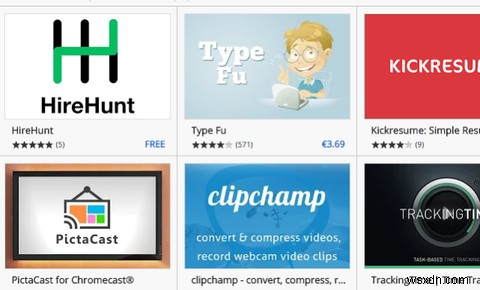
다른 플러그인을 시도하는 것은 브라우저를 사용하는 재미의 절반입니다. 다음은 제가 시도하기 시작한 Chrome용 8개입니다. 이제 저는 그것들이 저를 떠나도록 허용하지 않을 것입니다.
Google Chromecast용 비디오 스트림
Google Chromecast(Amazon에서 구입)는 Apple TV에 대한 저렴한 대안이며 지금은 1년 넘게 사용하고 있습니다. 웹사이트에서 TV로 비디오를 스트리밍할 수 있다는 것은 충분히 환상적이었습니다. 하지만 디지털 다운로드로 구입한 모든 영화는 어떻습니까? 내 컴퓨터에 저장되어 있습니까? 내 거대한 평면 TV에서 그것을보고 싶다면 어떻게해야합니까? 비디오스트림을 입력하세요.
위의 YouTube 동영상에서 알 수 있듯이 앱을 실행하고 컴퓨터의 동영상 파일을 가리키기만 하면 됩니다. TV의 Chromecast가 제대로 작동하면 마치 설명할 수 없는 이상한 마술처럼 화면에 영화가 나타납니다.
풍선 [더 이상 사용할 수 없음]
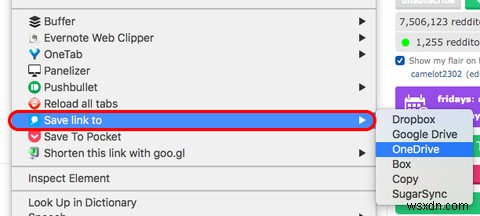
아니요, 오타가 아닙니다. 이 플러그인 이름에는 실제로 세 개의 "l"이 있습니다. 개발자가 플러그인을 등록할 때 L 키에 손가락이 끼어 있거나 '풍선' 로고가 정말 마음에 들어서 타협할 준비가 되어 있지 않았습니다.
그러나 이 플러그인은 큰 클라우드 스토리지 팬이라면 누구에게나 놀랍습니다. 사람들이 크롬북을 사용하고 다운로드를 위한 것이 아닌 시대에 클라우드로 직접 전송할 수 있는 방법이 있으면 대가를 치르게 됩니다.
예를 들어, 온라인에서 저장하고 싶은 사진을 본 경우 그 위에 마우스를 올리기만 하면 각 클라우드 서비스에 대한 작은 로고가 팝업됩니다. 당신의 독을 선택하고 Bob은 당신의 삼촌입니다. 그것은 가는 중입니다.
플로팅 YouTube
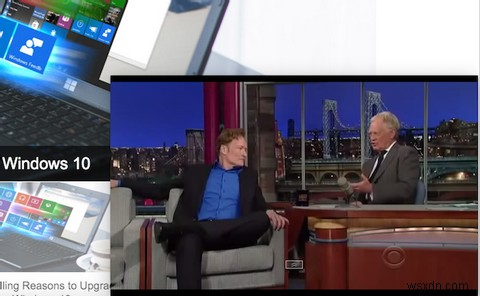
YouTube 동영상을 시청하면서 동시에 다른 웹페이지를 탐색하거나 이메일을 작성하고 싶었던 적이 있습니까? 두 대의 데스크탑 모니터를 사용한다면 충분히 쉽습니다. 2번 모니터에서 다른 브라우저 창을 열고 거기에서 비디오를 시작합니다. 하지만 한 대의 모니터나 노트북을 사용하고 있다면 문제가 해결됩니다.
YouTube는 공식적으로 다른 모든 창 위에 유지되는 팝업 플레이어를 제공하지 않습니다. 이것이 Floating YouTube가 그러한 키퍼인 이유입니다. 플레이어를 실행하고 비디오의 URL을 입력하면 재생이 시작됩니다. 단, 동영상 업로더가 퍼가기를 금지한 경우 플레이어가 작동하지 않습니다.
또한 오른쪽 하단의 기본 위치가 적절하지 않은 경우 마우스로 화면 주위로 플레이어를 드래그할 수 있습니다.
원천:당신이 알아야 할 8가지 뛰어난 Chrome 확장 프로그램